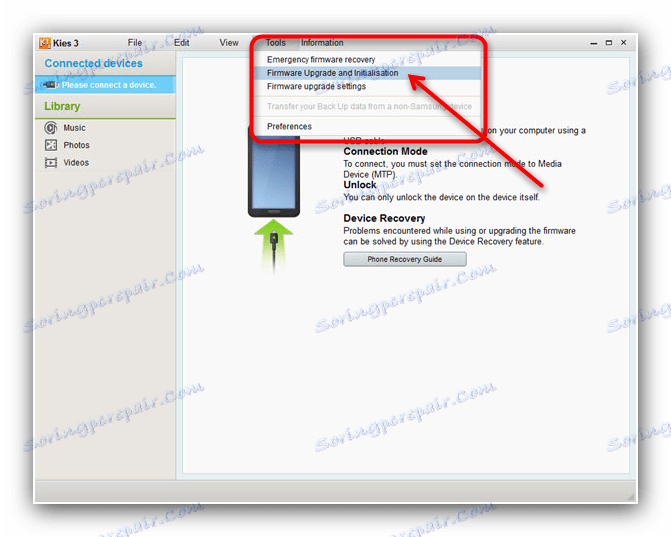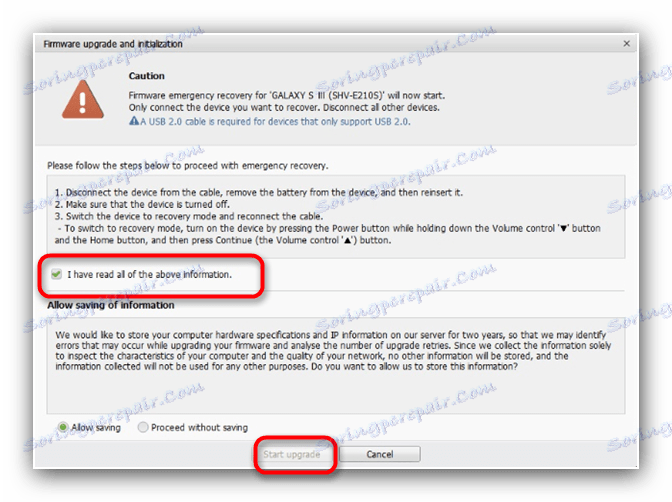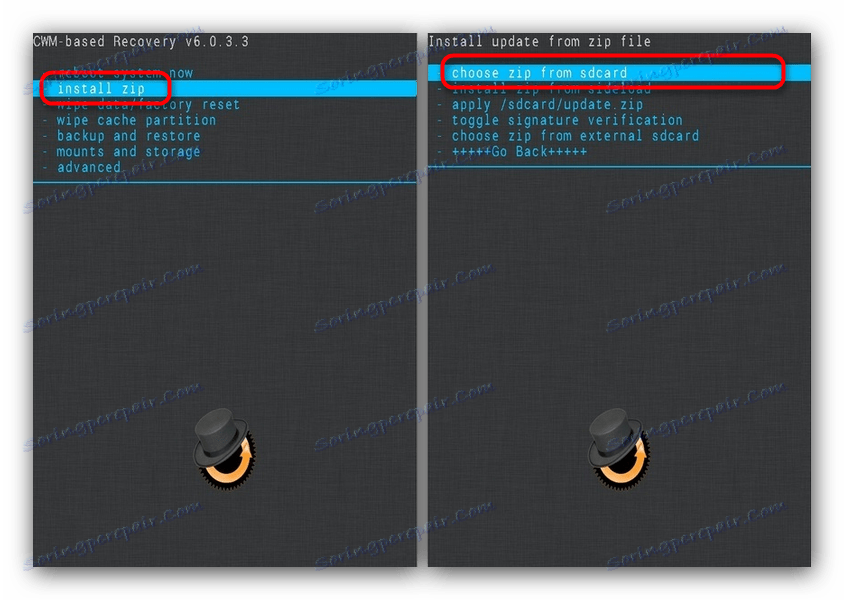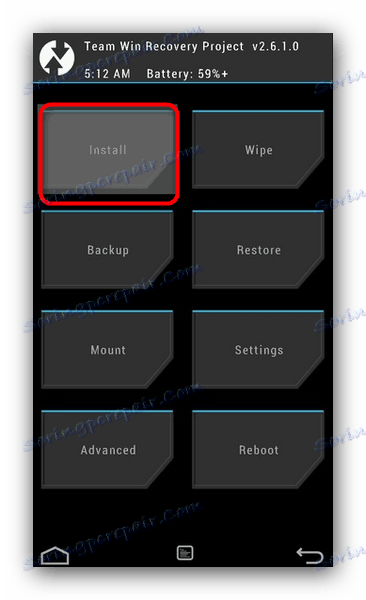Obnovitev vdelane programske opreme v napravi Android
V nekaterih primerih se lahko pojavi nadležna situacija, zaradi katere lahko strojna programska oprema naprave Android ne uspe. V današnjem članku bomo razložili, kako ga je mogoče obnoviti.
Možnosti za obnovitev vdelane programske opreme v sistemu Android
Prvi korak je določiti, katera vrsta programske opreme je nameščena v vaši napravi: stalež ali tretja oseba. Metode bodo različne za vsako različico strojne programske opreme, zato bodite previdni.
Pozor! Obstoječe metode obnovitve strojne programske opreme pomenijo popolno odstranitev uporabniških podatkov iz notranjega pomnilnika, zato priporočamo, da storite čim več varnostno kopijo !
1. način: Ponastavitev na tovarniške nastavitve (univerzalna metoda)
Večina težav, zaradi katerih lahko strojno programska oprema ne uspe, se pojavijo zaradi napake uporabnika. Najpogosteje se to zgodi v primeru namestitve različnih sprememb sistema. Če razvijalec te ali te spremembe ni zagotovil metod za vrnitev sprememb, je najboljša možnost, da napravo resno ponastavite. Postopek je podrobneje opisan v članku na spodnji povezavi.
Več podrobnosti: Ponastavitev nastavitev v sistemu Android
2. način: programska oprema za računalnike za osebni računalnik (samo programska oprema za strežnik)
Zdaj lahko pametni telefon ali tablični računalnik s sistemom Android uporabljate kot alternativo polnopravnemu računalniku. Vendar pa mnogi lastniki Android naprav na staromoden način jih uporabljajo kot dodatek k "velikemu bratu". Za takšne uporabnike proizvajalci izdelujejo posebne aplikacije za spremljevalce, katerih ena izmed funkcij je obnoviti tovarniško programsko opremo v primeru težav.
Večina podjetij z blagovno znamko so tovrstne blagovne znamke. Na primer, Samsung ima dva od njih: Kies, in novejši Smart Switch. Podobni programi so tudi v LG, Sony in Huawei. Posebno kategorijo sestavljajo bliskovci, kot so Odin in SP Flash orodje . Načelo dela s spremljevalnimi aplikacijami, prikazujemo primer Samsung Kies.
- Namestite program na računalnik. Medtem ko je namestitev v teku, odstranite baterijo iz težavne naprave in poiščite nalepko, na kateri so prisotni elementi "S / N" in "Model Name" . Kasneje jih bomo potrebovali, zato jih zapišite. V primeru nepremične baterije morajo biti ti predmeti prisotni na škatli.
- Napravo povežite z računalnikom in zaženite program. Ko je naprava prepoznana, bo program prenesel in namestil manjkajoče gonilnike. Vendar pa jih lahko sami namestite, da prihranite čas.
Glej tudi: Nameščanje gonilnikov za strojno programje Android
- Če je celovitost vdelane programske opreme vaše naprave prekinjena, Kies prepozna obstoječo programsko opremo kot zastarelo. V skladu s tem bo posodobitev vdelane programske opreme znova vzpostavila svojo učinkovitost. Najprej izberite "Orodja" - "Posodobi programsko opremo" .
![V programu Samsung Kies izberite posodobitev strojno-programske opreme naprave]()
Glej tudi: Zakaj Kies ne vidi telefona
- Vnesti morate serijsko številko in model naprave, v odstavku 2 ste se naučili teh podatkov. Potem ko ste to naredili, kliknite »V redu« .
- Preberite opozorilo o brisanju podatkov in se strinjate s klikom na "V redu" .
- Sprejmite pogoje postopka, tako da jih vtipkate.
Pozor! Postopek se po možnosti izvede na prenosnem računalniku! Če uporabljate nepremični računalnik, se prepričajte, da je zaščiten pred nenadnim izpadom električne energije: če se računalnik izklopi ob utripanju naprave, ta ne bo uspel!
Preverite potrebne parametre, jih po potrebi spremenite in kliknite gumb »Posodobi« .
![Začnite posodabljati strojno programsko opremo naprave v podjetju Samsung Kies]()
Proces prenosa in posodabljanja strojne programske opreme traja od 10 do 30 minut, zato bodite potrpežljivi.
- Po posodobitvi programske opreme odklopite napravo iz računalnika - obnovljena bo vdelana programska oprema.

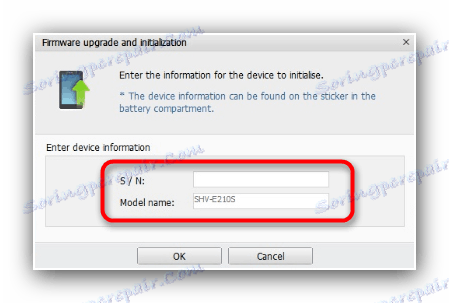
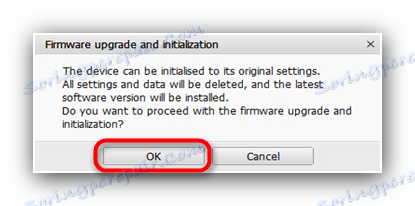
Alternativni scenarij - naprava je v načinu za obnovitev po nesreči. Na zaslonu se prikaže kot podobna slika:
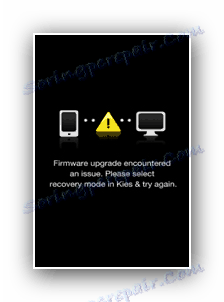
V tem primeru je postopek za obnovitev vdelane programske opreme nekoliko drugačen.
- Zaženite Kies in napravo priključite na računalnik. Nato kliknite na "Tools" in izberite "Recovery Disaster" .
- Previdno preberite informacije in kliknite »Obnova po nesreči« .
- Pojavi se opozorilno okno, tako kot pri redni posodobitvi. Naredite enake korake kot pri redni posodobitvi.
- Počakajte, da se vdelana programska oprema ponovno vzpostavi in na koncu postopka odklopite napravo iz računalnika. Z veliko verjetnostjo se bo telefon ali tablični računalnik vrnil na delo.
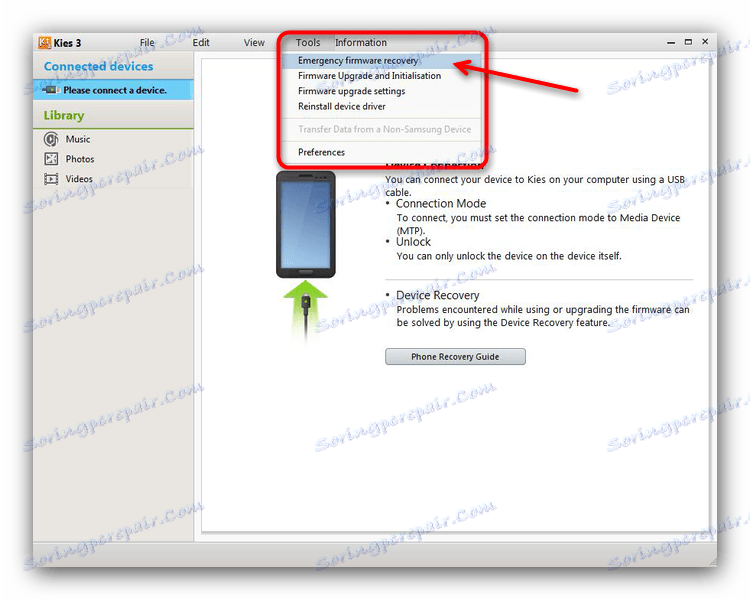

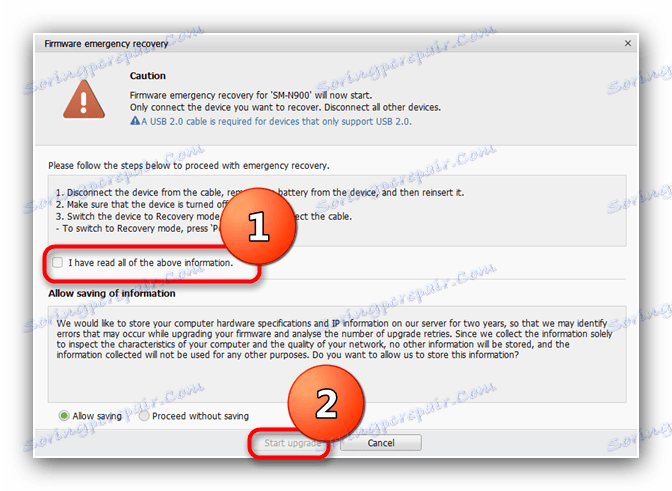
V spremljevalnih programih drugih proizvajalcev je algoritem postopka skoraj enak, kot je opisano.
3. način: Posodobitev prek obnovitve (programska oprema drugih proizvajalcev)
Sistemska programska oprema tretje osebe in njene posodobitve za telefone in tablične računalnike se razdelijo v obliki arhivov ZIP, ki jih je treba namestiti prek načina za obnovitev. Postopek za obnovitev vdelane programske opreme je znova namestiti arhiv z OS ali posodobitvami prek obnovitve po meri. Do danes sta dve glavni vrsti: ClockWorkMod ( CWM Recovery ) in projekt TeamWin Recovery ( TWRP ). Postopek je nekoliko drugačen za vsako možnost, zato ga upoštevajte ločeno.
Pomembno opozorilo. Preden začnete z manipulacijo, se prepričajte, da je na pomnilniški kartici vaše naprave arhiv ZIP z vdelano programsko opremo ali posodobitvami!
CWM
Že prvi in dolg čas je edina možnost za izterjavo tretjih oseb. Zdaj postopoma iz uporabe, vendar še vedno pomembne. Nadzor - tipke za glasnost za krmarjenje po elementih in potrditveno tipko za vklop / izklop.
- Gremo v CWM Recovery. Tehnika je odvisna od naprave, najpogostejše metode so podane v spodnjem materialu.
- Prvi element, ki ga želite obiskati, je "Obrišite podatke / tovarniško ponastavite" . Pritisnite gumb za vklop, da ga vnesete.
- Uporabite tipke za glasnost, da pridete do "Da" . Če želite ponastaviti napravo, potrdite s pritiskom na tipko za vklop / izklop.
- Vrnite se v glavni meni in pojdite na razdelek »Obrišite predpomnilnik« . Ponovite korake potrditve iz 3. koraka.
- Pojdite na "Install zip from sdcard" in nato "Choose zip from sdcard" .
![Flash firmware datoteka v CWM Recovery za obnovitev vdelane programske opreme]()
Še vedno uporabljate tipke za glasnost in napajanje, izberite arhiv s programsko opremo v ZIP formatu in potrdite njegovo namestitev.
- Na koncu postopka znova zaženite napravo. Vdelana programska oprema se bo vrnila v delovno stanje.
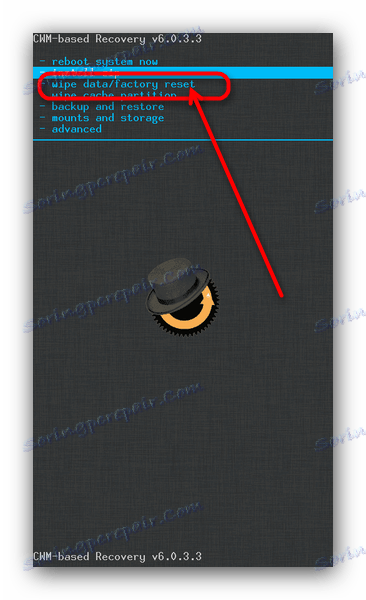
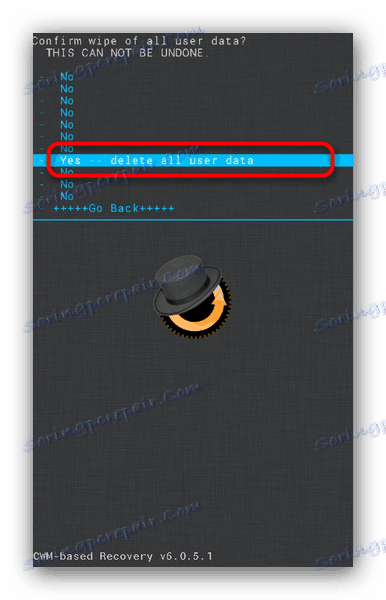
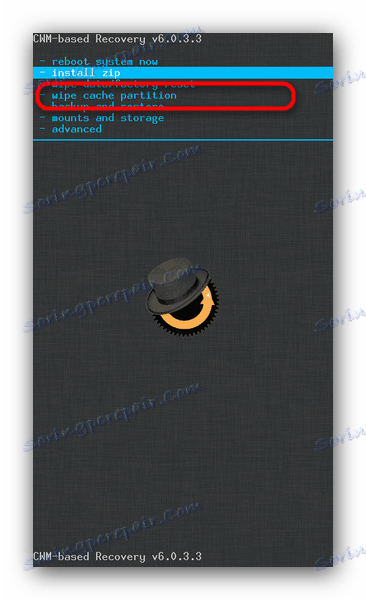
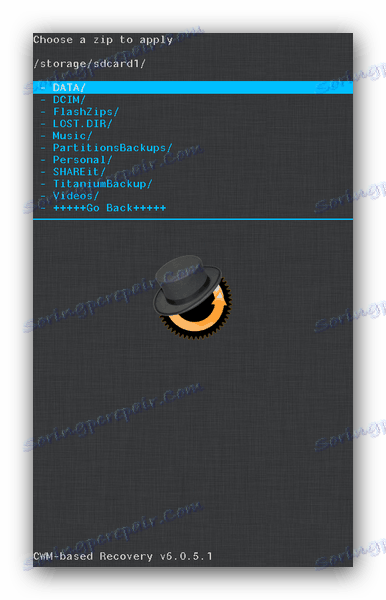
TWRP
Bolj sodobna in priljubljena vrsta izterjave tretjih oseb. Ugodno se razlikuje od CWM-a senzorskega podpornega senzorja in širše funkcionalnosti.
Glej tudi: Kako utripati napravo prek omrežja TWRP
- Aktivirajte način obnovitve. Ko je TVRP naložen, tapnite »Obrišite« .
- V tem oknu morate zapomniti dele, ki jih želite izbrisati: »Podatki« , »Cache« , «Dalvik Cache« . Potem bodite pozorni na drsnik, ki pravi: "Povlecite na tovarniško ponastavitev" . Uporabite ga, če želite ponastaviti tovarniške nastavitve, z leve proti desni.
- Vrnite se v glavni meni. V njem izberite "Namesti" .
![V programu TWRP izberite namestitev programske opreme, da obnovite vdelano programsko opremo]()
Odprlo se bo vgrajeno upravitelj datotek, v katerem boste morali izbrati datoteko ZIP s podatki o vdelani programski opremi. Poiščite ta arhiv in ga tapnite.
- Oglejte si informacije o izbrani datoteki, nato pa uporabite spodnji drsnik, da začnete namestitev.
- Počakajte, da se OS ali njegove posodobitve namestijo. Nato znova zaženite napravo iz glavnega menija tako, da izberete »Reboot« .
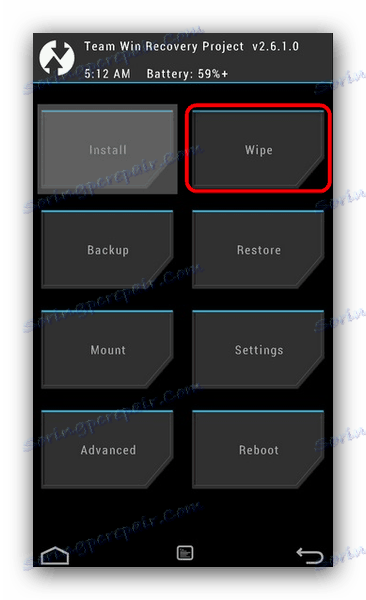
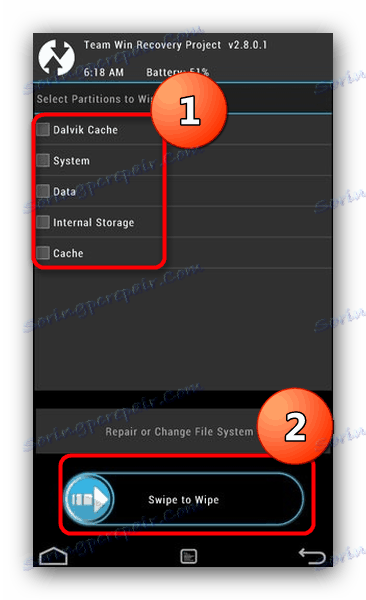
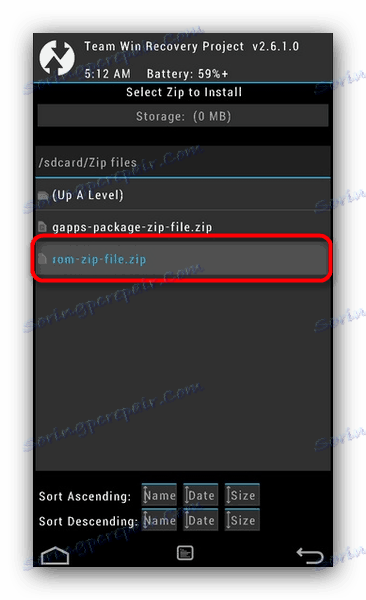
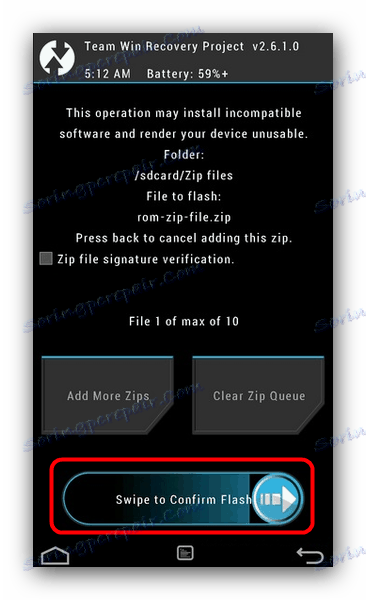
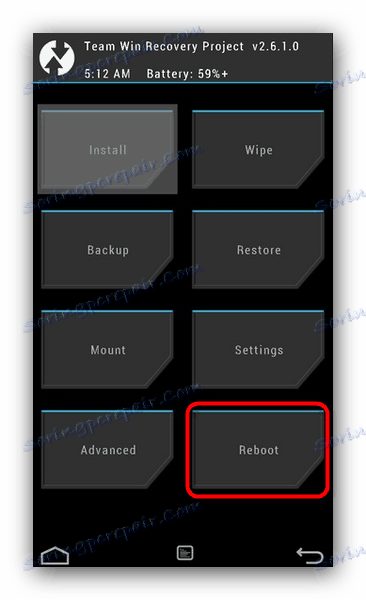
Ta postopek bo obnovil učinkovitost vašega pametnega telefona ali tabličnega računalnika, vendar bo izgubil podatke o uporabniku.
Zaključek
Kot lahko vidite, obnovitev vdelane programske opreme na napravi z Androidom je precej preprosta. Nazadnje vas želimo opomniti - pravočasno ustvarjanje varnostnih kopij vam bo prihranilo večino težav s sistemsko programsko opremo.